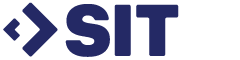IPhone – IPad POP3
July 21, 2018Thuderbird IMAP
July 21, 2018MS Office
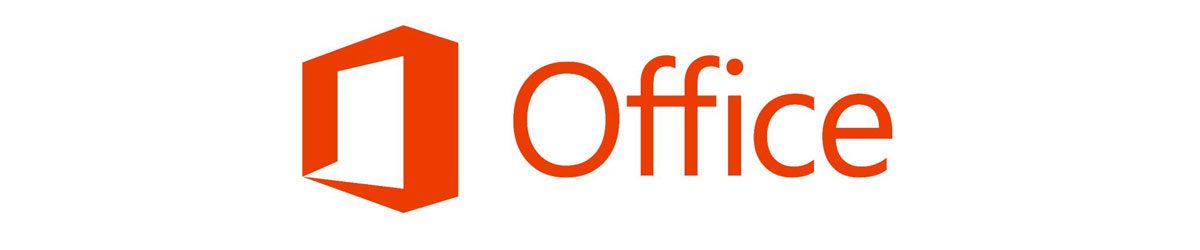

Office 2010
Para poder configurar su cuenta de correo abra el programa Microsoft Outlook 2010 y siga los siguientes pasos para configurarlo:
Paso 1. En el menú seleccione Archivo, ahí se encuentra en el menú de la izquierda Información y dentro la opción de Agregar cuenta (encuadrado en rojo).

Paso 2. Seleccione la última opción la de Configurar manualmente…

Paso 3. Escoger la primera opción, Correo electrónico de Internet.

Paso 4. Rellene todos los campos de la siguiente manera:
Una vez relleno todos los campos seleccione Más configuraciones…, aparece en la imagen en el cuadro rojo:

Paso 5. Una vez seleccionado Más configuraciones aparece una ventana donde tiene que escoger la pestaña Servidor de Salida, ahí seleccione Mi servidor de salida (SMTP) requiere autenticación.

Con esto queda configurada la cuenta de correo en Outlook 2010.